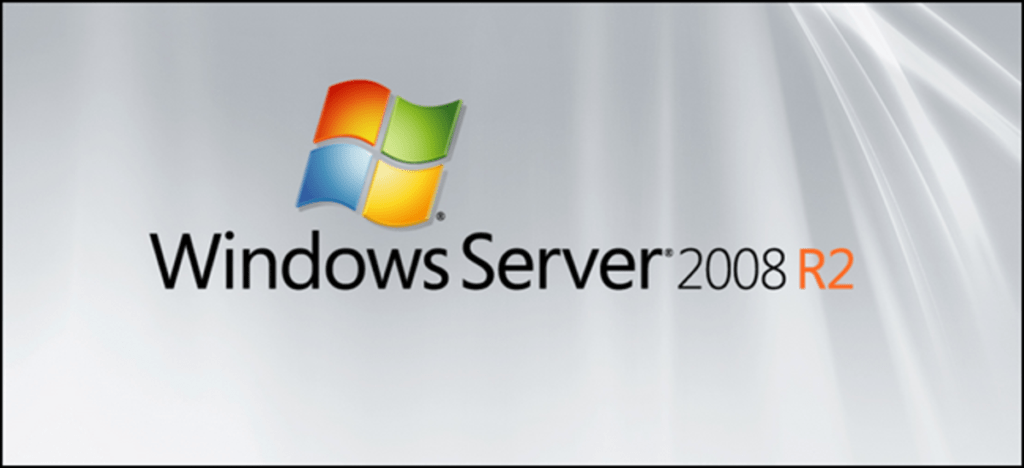En esta miniserie de cuatro partes, analizaremos el uso de Server 2008 R2 como su sistema operativo diario. En este artículo, lo ayudaremos a instalar el sistema operativo, instalar Windows Desktop Experience y poner en funcionamiento su red inalámbrica.
Nota del editor: Este es obviamente un tema muy geek, y el usuario promedio querría quedarse con Windows 7. Sin embargo, si realiza mucho mantenimiento del servidor y otras tareas, puede valer la pena ‘ejecutar Windows Server como escritorio’.
Instalación
La instalación de Server 2008 R2 se puede realizar en casi cualquier máquina que pueda ejecutar Windows 7. El proceso de instalación también es casi el mismo que en Windows 7, pero si aún no está seguro de los pasos, siempre puede ver nuestra guía aquí.
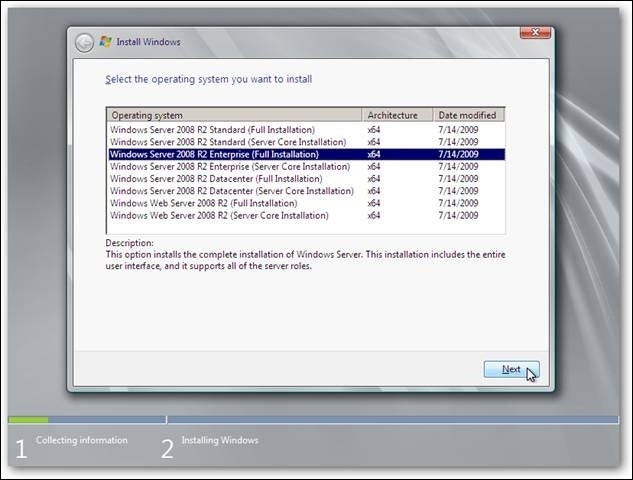
Instalación de la experiencia de escritorio de Windows
La experiencia de escritorio de Windows trae muchas cosas que se incluyen con Windows 7 a Server 2008 R2. Esto hace que parezca más un sistema operativo de escritorio que un sistema operativo de servidor. Para ser más precisos, instala los siguientes componentes:
- reproductor de medios de Windows
- Temas de escritorio
- Video para Windows
- Windows SideShow
- Windows Defender
- Limpieza de discos
- Centro de sincronización
- Grabadora
- Tabla de personajes
- Herramienta de biopsia
Para agregar la experiencia de escritorio de Windows, abra el Administrador del servidor, haga clic con el botón derecho en Características y seleccione Agregar característica en el menú contextual.
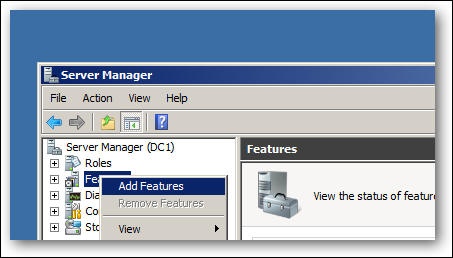
Aparecerá una lista de características que se pueden instalar en Server 2008 R2, ya que sabemos exactamente lo que queremos, podemos seguir adelante y verificar la experiencia de escritorio, esto abrirá un cuadro de diálogo Características requeridas, haga clic en el botón Agregar características requeridas y estamos listos para irnos. Haga clic en Siguiente para continuar.
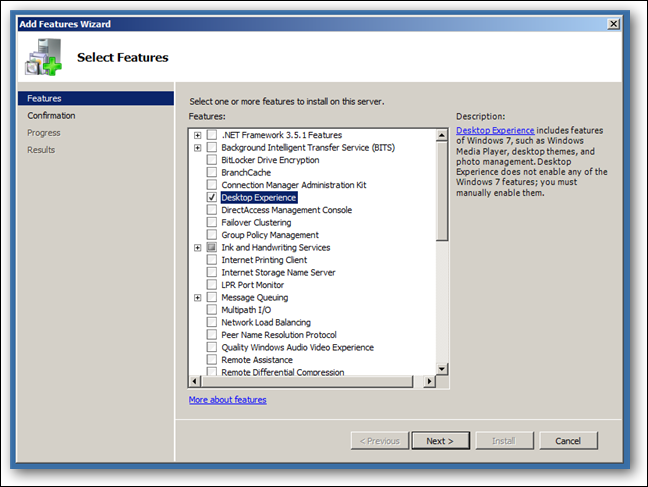
Después de leer la descripción general de su instalación, puede hacer clic en instalar.
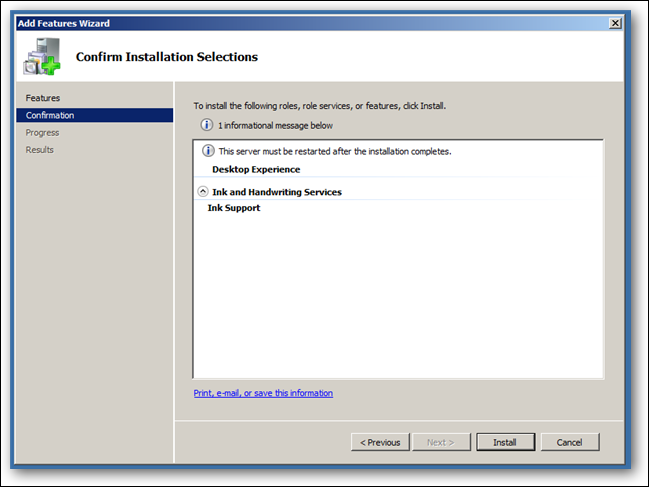
La instalación es muy rápida, una vez completada tendrás que reiniciar tu máquina. Esto se puede hacer rápidamente haciendo clic en uno de los enlaces.
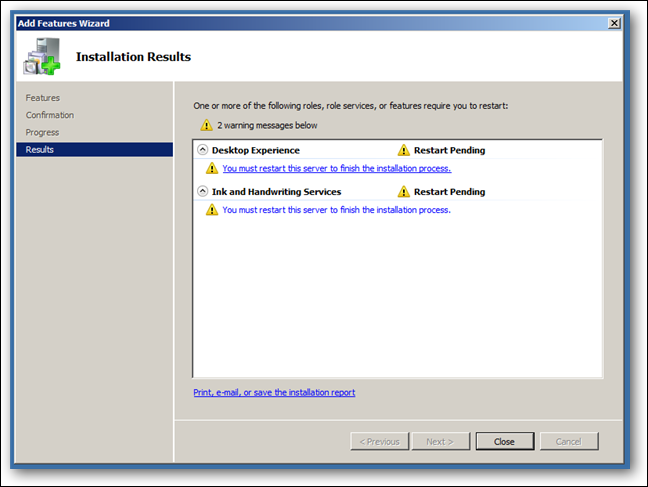
Una vez que Windows comience a cerrarse, agregará todos los componentes a su instalación.

Eso es todo lo que hay que hacer para instalar Windows Desktop Experience, esto será útil para artículos futuros.
¿Por qué no funciona mi red inalámbrica?
Si sigue esta guía en una computadora portátil o incluso en una computadora de escritorio con una tarjeta inalámbrica, es posible que se sorprenda al descubrir que su tarjeta inalámbrica se ha recuperado y el controlador está instalado, pero está deshabilitado de manera predeterminada. Para empeorar las cosas, cuando intenta encenderlo, simplemente permanece apagado. Esto es por diseño, ya que casi nunca verá un servidor usando una red inalámbrica, por lo que decidieron hacer que el servicio AutoConfig WLAN sea completamente opcional. Sin embargo, se puede instalar fácilmente, nuevamente utilizando la sección Características del Administrador del servidor. Una vez que haga clic en Agregar funciones, desplácese hasta la parte inferior y seleccione el servicio de LAN inalámbrica, luego haga clic en Siguiente e instálelo.
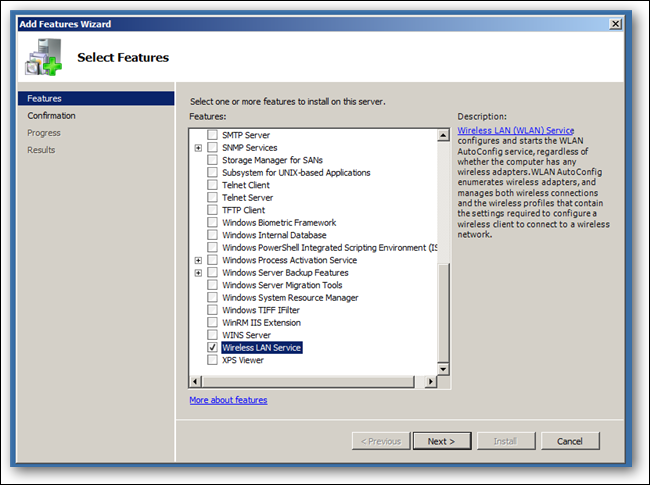
Necesita reiniciar su PC en este punto. Una vez que se vuelva a conectar a su PC, debería ver que su conexión inalámbrica ahora está funcionando.
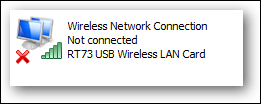
Su icono de red también debería cambiar
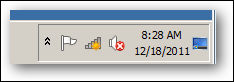
Esto es solo la punta del iceberg, en los próximos artículos veremos cómo obtener temas de Aero, hacer que el sonido funcione, habilitar la búsqueda y solucionar algunas molestias.